Compression d’images Telegram – Optimise tes envois sans perdre en qualité
La compression des fichiers est un élément clé pour partager tes photos et vidéos sur Telegram de manière efficace. 📤
En effet, la plateforme compresse automatiquement les médias pour en réduire la taille, ce qui peut malheureusement impacter leur qualité. 📉
Mais sois rassuré ! 😅 Il existe plusieurs solutions pour contourner ce problème et envoyer tes fichiers dans leur résolution d’origine. 🔝
A découvrir : Maxphone : le conçurent des meilleurs smartphones a prix mini 😮
📝En Bref :
Tout d’abord, tu peux choisir d’envoyer tes médias sans compression, directement depuis ta galerie. C’est la meilleure option pour préserver la qualité, mais attention à ne pas dépasser la limite de 2 Go imposée par Telegram. 📂
Sinon, tu peux également compresser tes fichiers toi-même, à l’aide d’outils comme WinRAR ou WinZip. 🗜️
Cela te permettra de réduire leur taille tout en gardant une excellente qualité visuelle.
Il suffit d’ouvrir ton fichier, de sélectionner le niveau de compression souhaité et ton contenu sera prêt à être partagé sur Telegram ! 🆗
Astuce pour le texte dans les images
Si tu as du texte dans tes images, la compression de Telegram peut le rendre flou. Dans ce cas, essaie d’envoyer l’image en tant que fichier plutôt que directement dans le chat
Envoyer des photos, des vidéos sans compression dans Telegram
Lorsque tu partage des photos sur Telegram, elles sont compressées automatiquement pour réduire la taille du fichier et consommer moins de bande passante.
La compression s’applique également lors de l’envoi de vidéos, mais l’éditeur te permet de sélectionner la qualité vidéo souhaitée, allant de 240p à 1080p.
Cependant, si tu ne souhaite pas la compression, tu peux utiliser la fonction Envoyer sans compression de Telegram pour envoyer des Images et des vidéos dans leur qualité d’origine.
Voici la méthode étape par étape sur Telegram pour Android, iOS et ordinateur de bureau.
1. Sur Telegram pour Android
- Ouvre le chat Telegram où tu souhaite partager les médias.
- Appuie sur l’icône agrafe pour ouvrir la vue de la galerie.
- Sélectionne les photos et vidéos que tu souhaite partager.
- Une fois terminé, appuie sur le bouton à trois points.
- Puis, clique sur Envoi sans compression.
Méthode alternative
- Ouvre le chat Telegram et appuie sur l’icône agrafe.
- Clique sur Fichier en bas et appuie sur Galerie.
- Maintenant, sélectionne toutes les images et vidéos.
- Appuie sur le bouton Envoyer pour les partager en pleine qualité, sans aucune compression.
2. Sur Telegram pour iOS
- Lance Telegram sur ton iPhone et ouvre le chat.
- Appuie sur l’icône agrafe en bas à gauche.
- Dans le menu contextuel, clique sur Fichier.
- Maintenant, appuie sur Photo ou vidéo.
- Sélectionne et envoie les fichiers que tu souhaite sans aucune compression.
3. Sur Telegram pour ordinateur de bureau
- Sur l’application Telegram sur ton PC.
- Dirige-toi vers le chat où tu souhaite partager des fichiers multimédias.
- Clique sur l’icône agrafe.
- Joints les photos et les vidéos à partir de ton ordinateur.
- Décoche la case « Compresser les images » et appuie sur Envoyer.
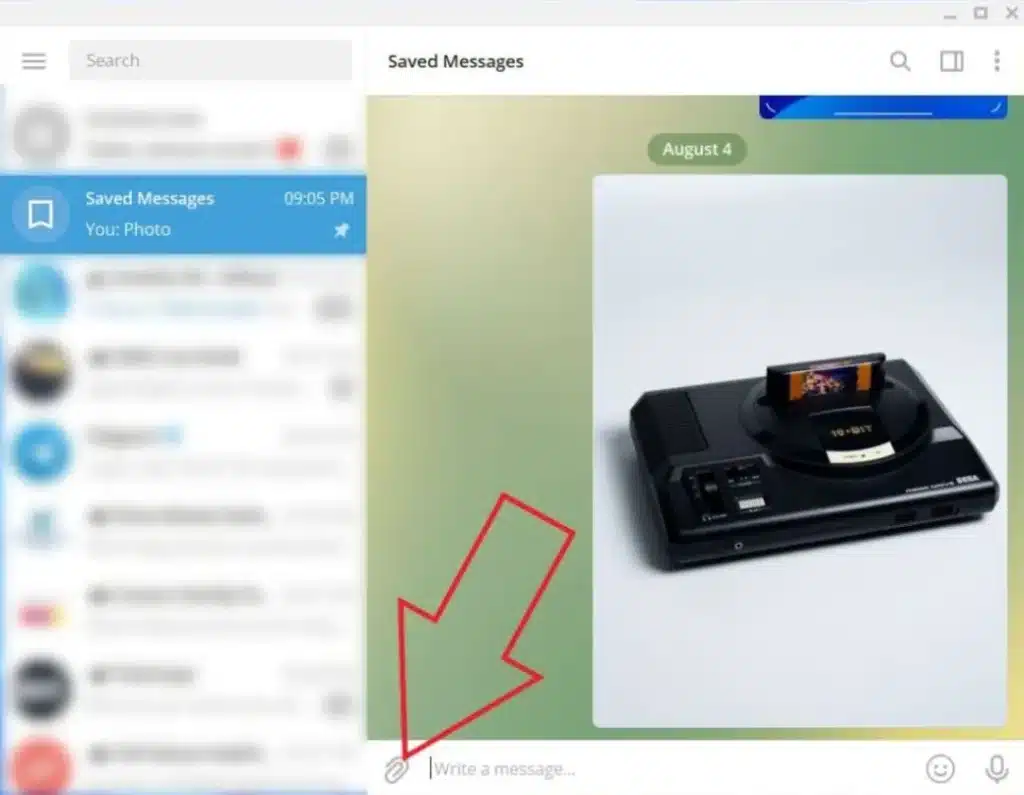
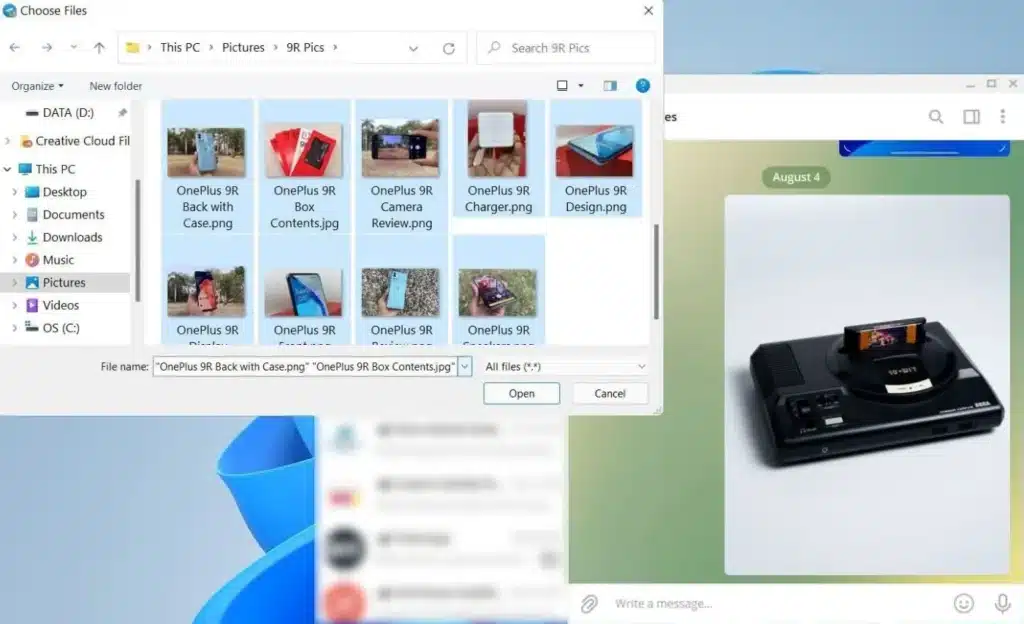
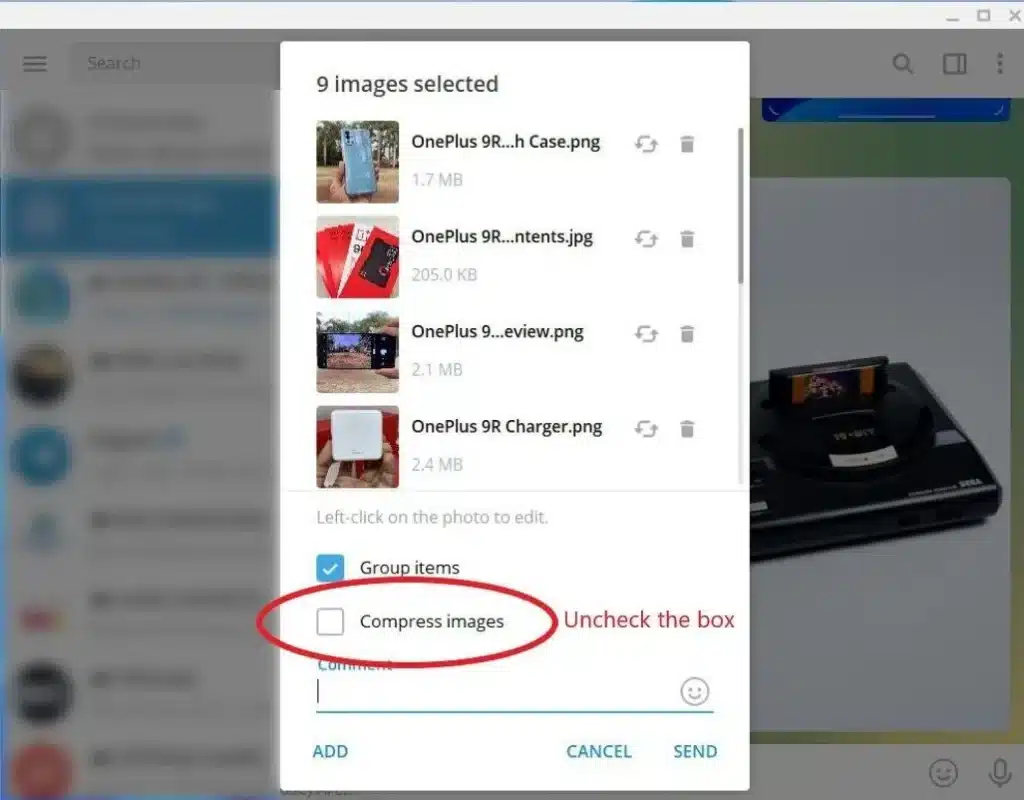
Astuce : Envoie tes photos et vidéos en pièce jointe plutôt que directement dans le chat. Cela t’évitera toute perte de qualité.
Tu ne trouvera pas l’option Compresser pour les vidéos car elles sont envoyées par défaut dans leur pleine qualité. J’ai essayé de partager quelques vidéos, et elles ont été envoyées dans leur taille d’origine.
Auparavant, Telegram pour Windows proposait une feuille de partage dédiée avec une option pour partager des fichiers et des documents. Cependant, ils semblent avoir supprimé l’option et s’appuyer directement sur le menu de sélection de fichiers de Windows.
Bon a savoir : L’application Telegram te permet d’envoyer des fichiers multimédias d’une taille maximale de 2 Go. Il prenait auparavant en charge jusqu’à 1,5 Go de limite, qui a été augmentée. En comparaison, WhatsApp permet une taille de fichier multimédia maximale de 16 Mo et jusqu’à 100 Mo lors du partage en tant que documents.
Comment envoyer des fichiers volumineux avec Telegram ?
Telegram offre plusieurs options pratiques pour partager tes fichiers. Tu peux les envoyer dans des groupes, des discussions secrètes ou directement à tes contacts.
Que ce soit des images, des documents ou autres, Telegram facilite grandement le partage de contenus.
C’est un excellent choix si tu cherches une app de messagerie avec de solides fonctionnalités de transfert de fichiers.
Contourner la limite de taille des fichiers Telegram
Bien que Telegram accepte des fichiers jusqu’à 2 Go, il peut arriver que tu aies besoin d’envoyer des fichiers plus volumineux.
Il existe des solutions pour contourner cette limite !
Tu peux par exemple diviser tes gros fichiers en plusieurs parties, les compresser ou utiliser un service de partage de fichiers dans le cloud comme Filemail.
Avec ces astuces, tu pourras partager tes fichiers sans problème.
Filemail, le partenaire idéal pour les transferts de fichiers
Filemail est une excellente option si tu dois envoyer des fichiers de plus de 2 Go.
Ce service de partage de fichiers basé sur le cloud te permet de transférer des fichiers jusqu’à 5 Go gratuitement.
En plus d’être sécurisé et rapide, Filemail offre de nombreuses fonctionnalités pratiques comme le suivi des fichiers partagés et la personnalisation de ton interface.
N’hésite pas à l’essayer pour tes prochains envois de gros fichiers !
Réduire la taille des photos avant l’envoi
Si tu ne veux pas envoyer tes photos en tant que fichiers, tu peux aussi les redimensionner avant de les envoyer sur Telegram. Voici comment faire :
- Ouvre l’application de galerie de ton téléphone.
- Sélectionne les photos que tu veux envoyer.
- Utilise les outils de redimensionnement pour réduire la taille des photos à environ 1-2 Mo.
- Envoie les photos ainsi redimensionnées sur Telegram.
Avec cette méthode, tes photos conserveront une bonne qualité tout en restant dans des tailles raisonnables pour Telegram.
A propos de Telegram
Telegram est l’une des apps les plus populaires au monde en 2025 grâce à sa simplicité, sa rapidité et sa sécurité.
Cette application est réputée pour sa sécurité de haut niveau. Ses messages sont chiffrés de bout en bout, ce qui signifie que seuls l’expéditeur et le destinataire peuvent les lire.
De plus, Telegram propose des fonctions de sécurité avancées comme les discussions secrètes, la vérification en deux étapes et le stockage dans le cloud.
Bref, tu peux compter sur Telegram pour protéger tes données sensibles.
Partage des photos et des vidéos non compressées sur Telegram
Tu sais désormais comment envoyer des photos et des vidéos sans compression dans Telegram. Tu peux maintenant partager des images et des fichiers vidéos dans leur qualité d’origine avec tes contacts.
Je l’utilise souvent pour partager des fichiers de galerie avec la famille.
Si tu as la moindre question, n’hésite pas à le faire savoir dans les commentaires ci-dessous.



